XMind 是一个全功能的思维导图和头脑风暴软件,为激发灵感和创意而生。作为一款有效提升工作和生活效率的生产力工具,受到全球百千万用户的青睐。
下面就简单的记录一下xmind的入门使用:
一、首先,浏览器搜索xmind,它分为收费版和免费版,初学入门选择免费下载安装就足够了,当然,土豪请随意~

二、新建文档,下载安装完成后,进入如下界面
初学千万不要选新建空白图,会弄得乱糟糟的,学会之后再去感受一下

三、选择结构→选择风格
这里有两种结构
结构①,空白内容结构。点击选择自己喜欢的风格
一般做笔记选择如下空白模板

选好结构之后,弹出如下方框,选择自己喜欢的风格,记住往下拉,还有很多风格供你选择噢
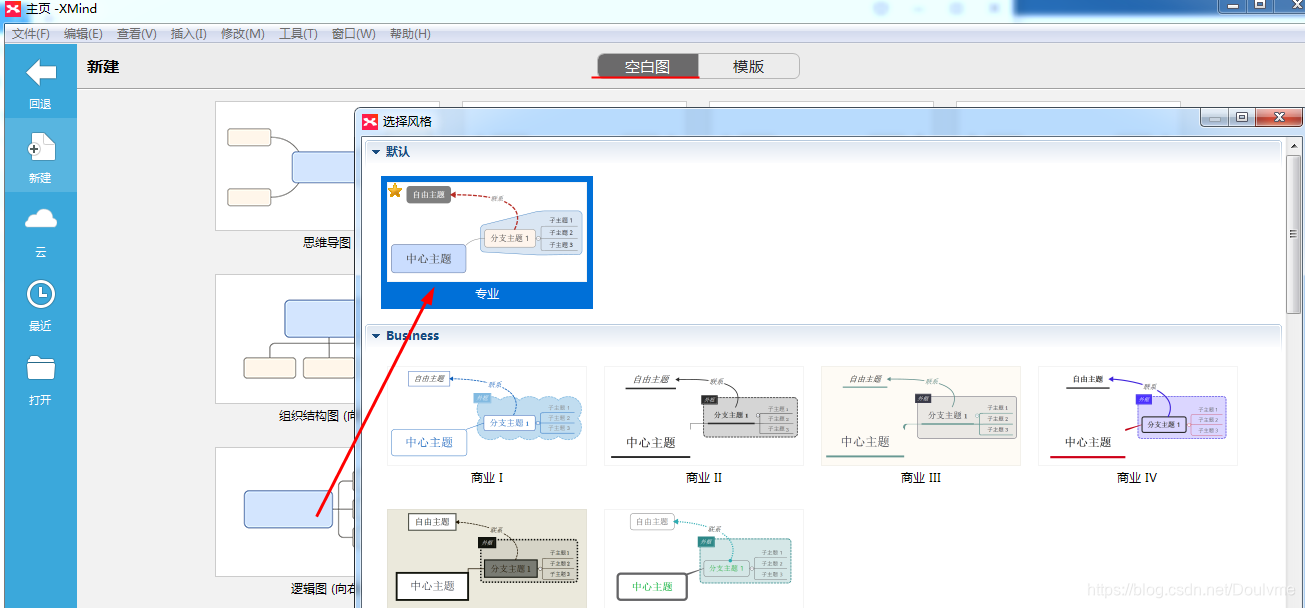
结构②,是已经设计好的主题模板结构,有“年度工作报告”、“商业时间图”……等等类型,按需选择。
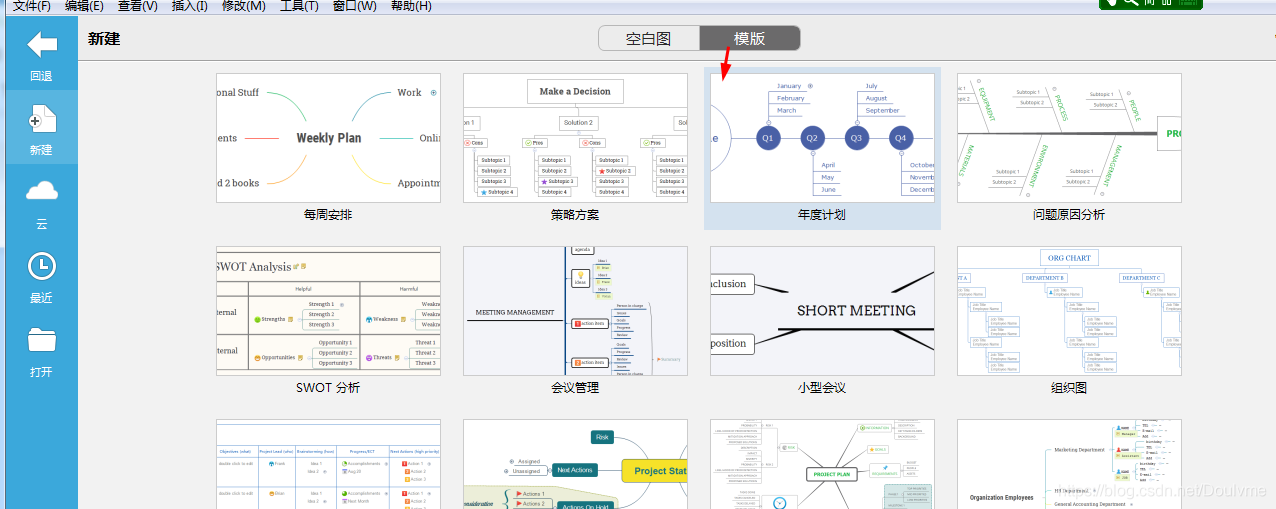
四,选好结构和风格后(这里说结构①),开始正式制作
掌握以下快捷键
注意:在按快捷键之前,都要先选中一个模块
1、选中 中心主题,一定要先选中哦!
按tab键,产生子主题
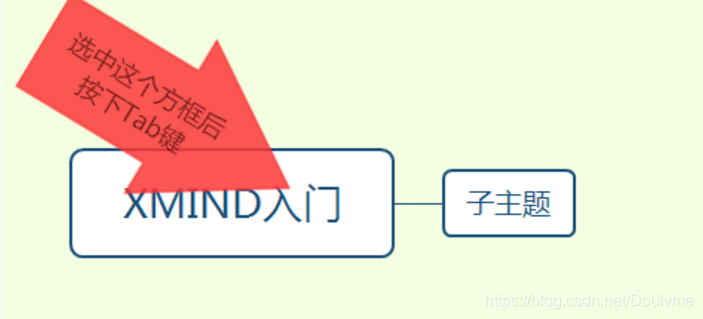
2、选中一个模块
按下enter,在下方产生并列主题
或按下shift+enter,在上方产生并列主题
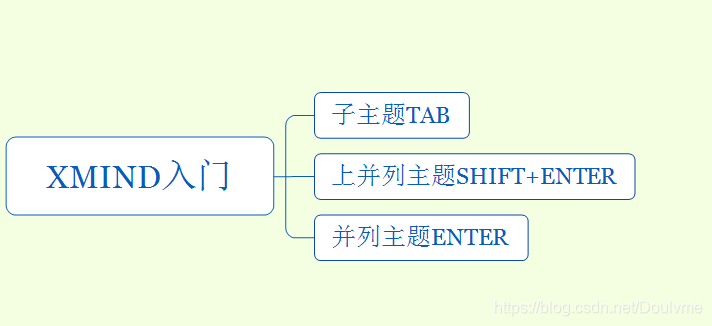
3、按下Alt + Enter,给某个主题添加标注,可以拉动标注到你想要的位置
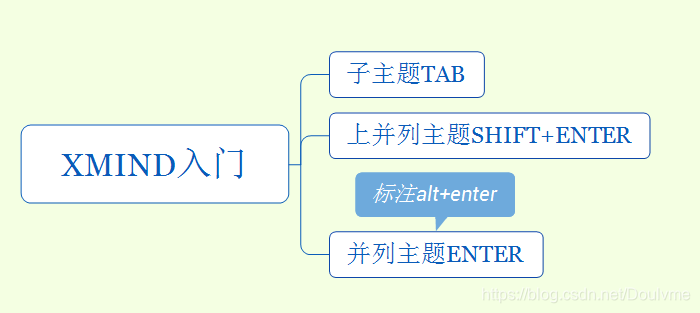
4、按住ctrl,选中连续的几个模块,再按下ctrl+B,把他们用方框框起来,
如下图的蓝色方框。
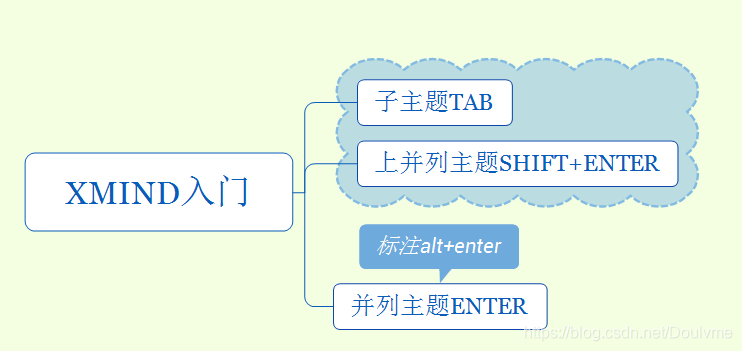
5、按住ctrl,选中几个模块,再按下ctrl+],即用大括号括起来,给它们添加概要。
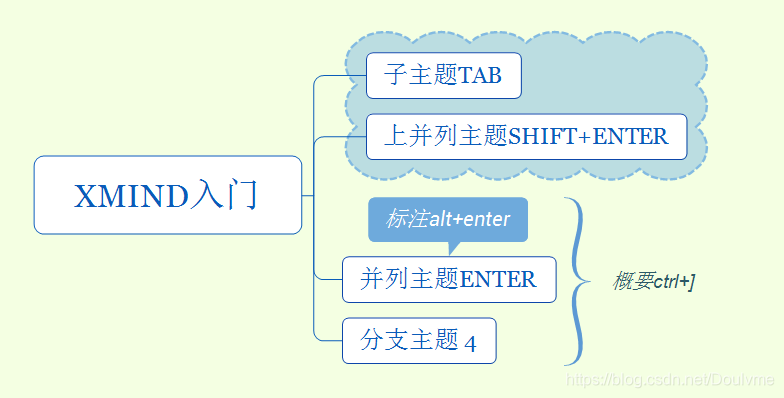
6、选中一个模块,按下ctrl+L,添加一个带箭头的连接线,如下图可以连接已有的两个模块,也可以拉到空白处,会自动产生一个自由主题
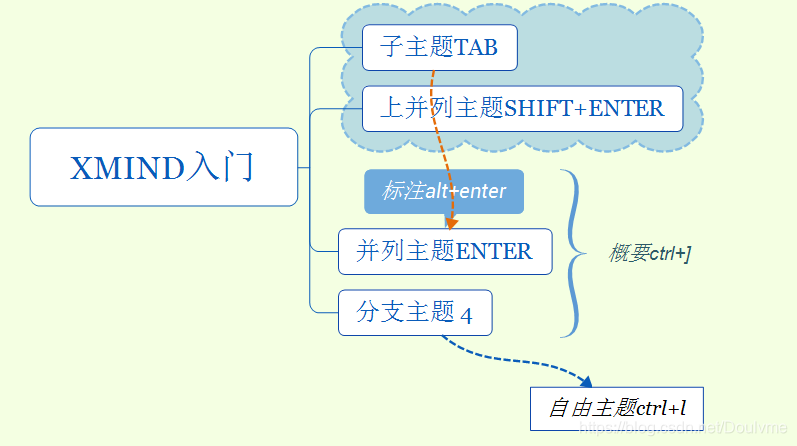
7、添加图片,可以直接从桌面拖拽一个图片到想要的位置,会出现如下对话框,选择拷贝。若选择连接,一旦文件位置改变,则会连接失败。
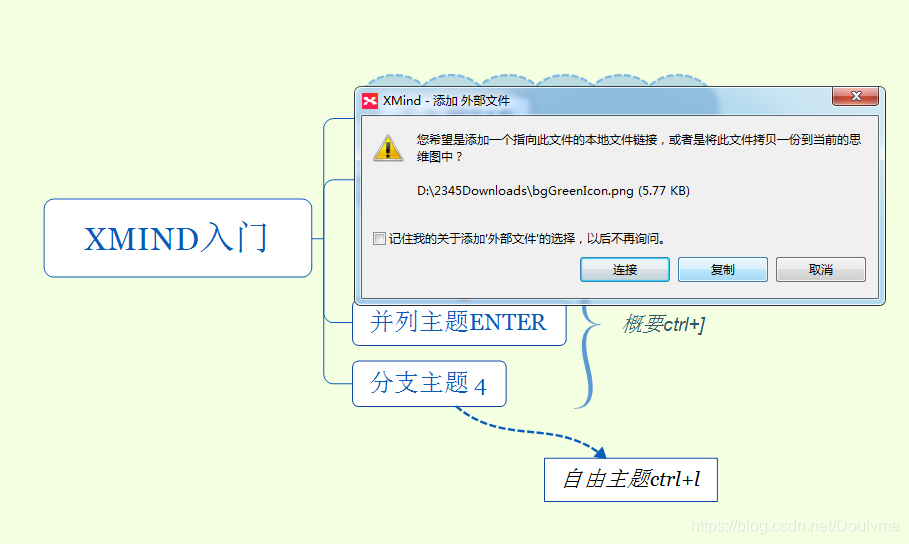
拷贝好了,就有如下的图片子主题啦~~~
8、写着写着突然想起,某个主题前面还应该加一个主题,怎么办?
选中模块,按下ctrl+enter,便会在它前面产生一个父主题。
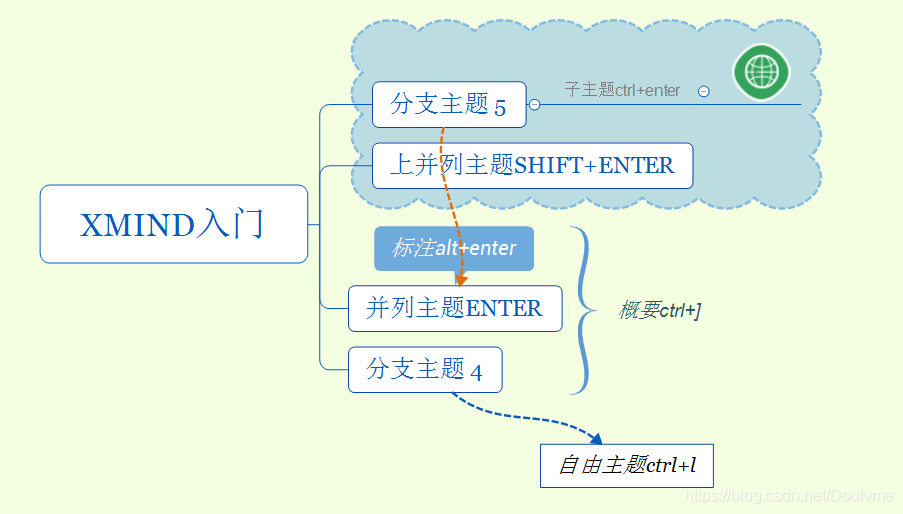
9、更多功能在上方菜单栏,侧面也有菜单栏,加图标、换风格、加备注都有哦
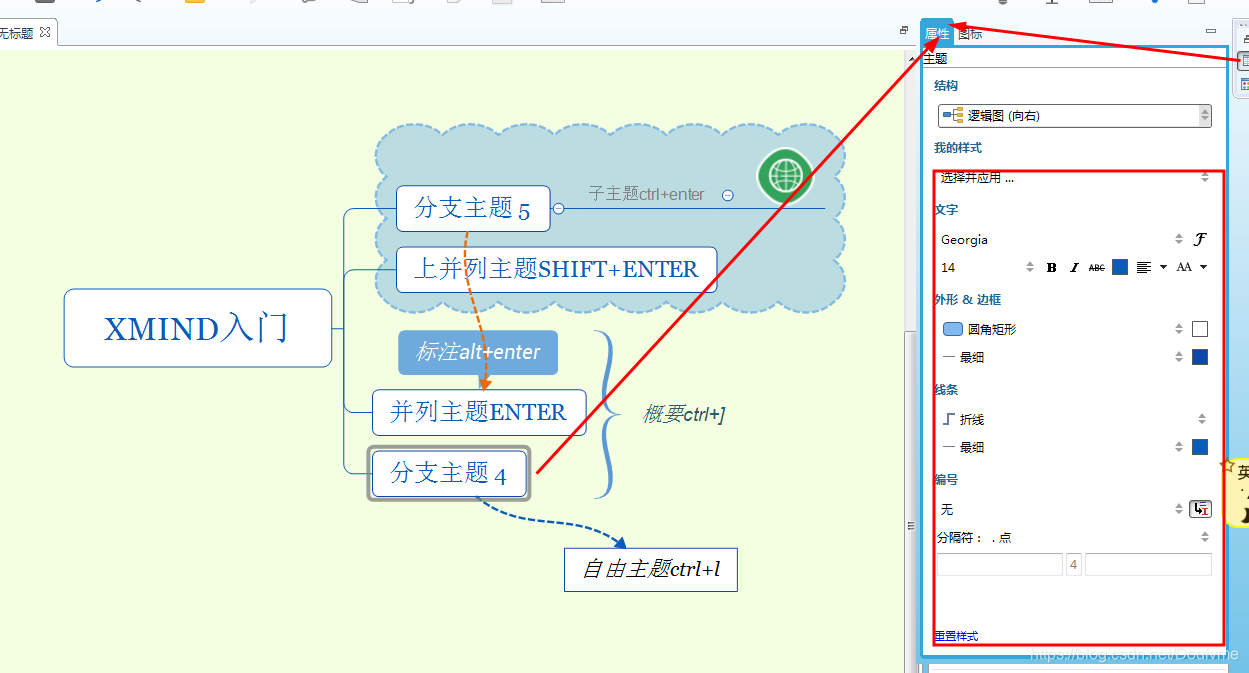
10、最后,制作完成后,导出为图片
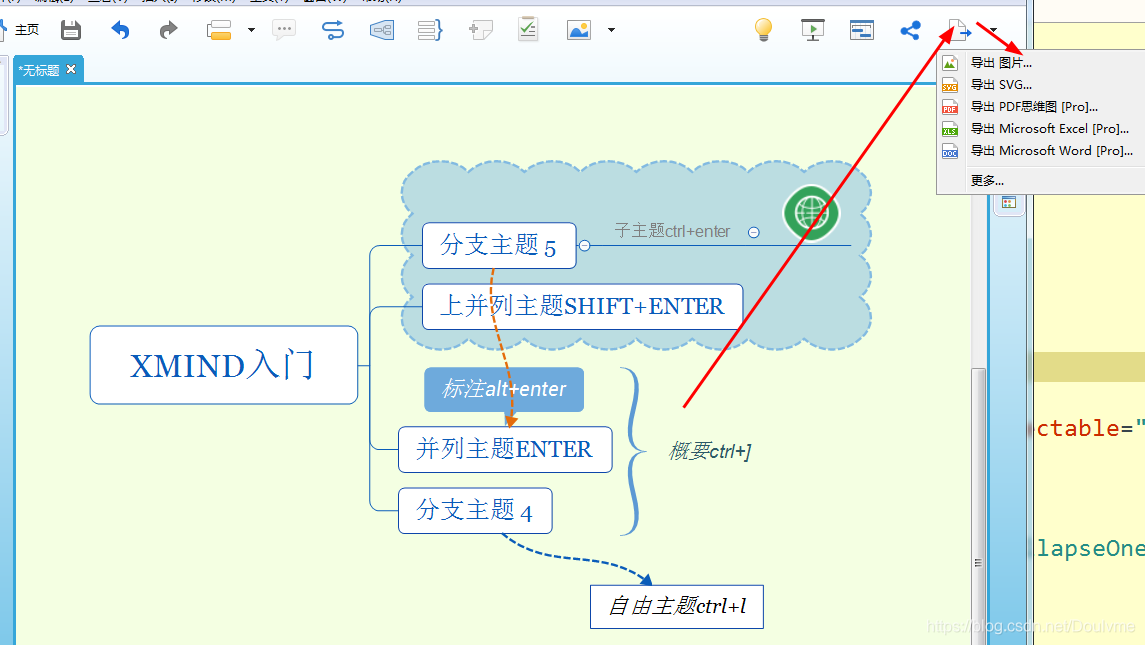








 本文介绍了XMind这款思维导图软件的入门使用步骤,包括下载安装、选择结构与风格、快捷键操作等。通过学习,你可以轻松掌握新建文档、添加主题、连接线、图片以及导出图片等基本功能,有效提升笔记和创意构思的效率。
本文介绍了XMind这款思维导图软件的入门使用步骤,包括下载安装、选择结构与风格、快捷键操作等。通过学习,你可以轻松掌握新建文档、添加主题、连接线、图片以及导出图片等基本功能,有效提升笔记和创意构思的效率。
















 1万+
1万+

 被折叠的 条评论
为什么被折叠?
被折叠的 条评论
为什么被折叠?








